Maintenant, nous sommes confrontés à une abondance de publicité sur les sites Internet, qui interfère avec la lecture et la visualisation du contenu, donc beaucoup se font bloquer la publicité. Le moyen le plus simple maintenant de bloquer la publicité en utilisant le programme de bloc d'annonces gratuit. Néanmoins, certains sites vous obligent à voir leur publicité - dans ces cas, pour les utilisateurs avec un blocage, le contenu est limité ou complètement indisponible. Comment prendre le verrouillage publicitaire? Vous trouverez des instructions pour différents navigateurs dans cet article.
Comment supprimer le blocage publicitaire dans Google Chrome?
Beaucoup d'entre nous utilisent le navigateur Google Chrome. Il diffère dans une interface intuitive, il n'est donc pas difficile de désactiver le blocage de la publicité pour ce navigateur. Utilisez les instructions à étape courte - par étape:
- Tout d'abord, trouvez l'icône de bloc d'annonce dans le coin supérieur droit de l'écran. C'est une paume blanche sur un fond rouge situé immédiatement après la ligne de commande du navigateur. Cliquez sur cette icône par le bouton droit de la souris.
- Vous ouvrez le menu du programme. Dans le premier paragraphe après le compteur des publicités bloquées, vous verrez la fonction de suspension. En choisissant cet élément, vous pouvez désactiver le programme pour une période indéfinie. À tout moment, vous pouvez également activer facilement le bloc d'annonces.
- Faites attention aux autres points du menu. Par exemple, l'élément suivant propose de bloquer la publicité sur cette page. Si vous le souhaitez, vous pouvez désactiver la serrure pour tous les sites, sauf que vous ouvrez.
- Si vous devez annuler le verrou pour lire ou afficher un matériau spécifique, vous pouvez choisir l'élément suivant - enregistrez le verrou, mais annulez-le pour une page spécifique.
- Si vous utilisez souvent un site nécessitant l'annulation du blocage, le dernier élément vous conviendra qui vous permet de ne pas démarrer le verrou sur les pages d'un domaine.

Comment supprimer le blocage publicitaire à Mozilla Firefox?
Mozilla Firefox est également un navigateur plutôt populaire que de nombreux utilisateurs se tiennent. Ici, l'annulation est annulée presque de la même manière que dans le navigateur Google Chrome. Vous pouvez annuler le verrou en quelques étapes:
- Cliquez sur l'icône. Dans ce navigateur, il est affiché sous la forme de lettres ABP sur un fond rouge, grâce à laquelle il est immédiatement perceptible. Cependant, ici, il n'est pas situé près de la ligne de commande, mais dans le coin même.
- Cliquez sur cette icône et le menu s'ouvrira avant vous. Le premier point vous permet d'éteindre le verrou sur toutes les pages du domaine. Le deuxième point vous permet d'ouvrir la publicité sur la page. Le troisième point propose un arrêt complet du bloc d'annonces dans ce navigateur.
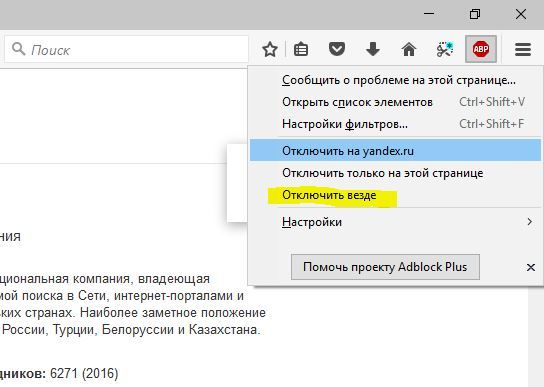
Comment supprimer le blocage publicitaire sur Internet Explorer?
Ce navigateur est installé sur chaque ordinateur par défaut. Cependant, son interface est moins visuelle et supprime souvent le blocage de la publicité. Pour éteindre le verrou, ouvrez un menu spécial. Cela peut être fait comme suit:
- Ouvrez le menu «Service» dans le coin supérieur droit. Il est représenté sous la forme d'un équipement, c'est l'icône de navigateur la plus extrême.
- Dans ce menu, sélectionnez «Définir la prise en charge».
- Dans la liste, vous verrez le programme de blocs d'annonces. Cliquez dessus, puis «éteignez».
- Dans la ligne d'état, vous verrez que le verrou est désactivé.

La publicité peut être très ennuyeuse et nous empêche de profiter de l'utilisation d'Internet. Cependant, la plupart des sites ne fonctionnent que de la publicité, donc en raison du blocage, ils subissent des pertes. Si un site spécifique vous oblige à éteindre le verrou, cela peut être fait en plusieurs clics sans retirer complètement le programme de blocage ni même le déconnecter pour d'autres sites.






























